Manual de instrucciones TRIMBLE GPS PATHFINDER OFFICE 3.00 INITIATION GUIDE REV A
Lastmanuals ofrece un servicio comunitario para compartir, de archivos en línea, de búsqueda de documentación relacionada con la utilización de materiales o programas: folleto, instrucciones, folleto de utilización, guía de instalación, manual técnico... ¡NO OLVIDES LEER LAS INSTRUCCIONES ANTES DE COMPRAR!
Si el contenido de este documento corresponde al folleto, instrucciones, lista de instrucción, de instalación o de utilización, al manual, al esquema de montaje o a la guía que compras, no dudes en telecargarlo. Lastmanuals te permite acceder fácilmente a la información de las instrucciones TRIMBLE GPS PATHFINDER OFFICE 3.00. Esperamos que el manual TRIMBLE GPS PATHFINDER OFFICE 3.00 te sea útil.
Lastmanuals permite descargar las instrucciones TRIMBLE GPS PATHFINDER OFFICE 3.00.
Puedes descargar las siguientes instrucciones anexas a este producto:
Manual de resumen: instrucciones de uso TRIMBLE GPS PATHFINDER OFFICE 3.00INITIATION GUIDE REV A
Las instrucciones detalladas para la utilización aparecen en la Guía del usuario.
[. . . ] GPS Pathfinder® Office
Guía de iniciacion
Versión 3. 00 Revisión A Número de pieza 34231-30-ESP Septiembre de 2003
Trimble Navigation Limited Mapping & GIS Business Area 7403 Church Ranch Blvd, Suite 100, Westminster, CO 80021, EE. UU. Teléfono +1-720-887-4374 Fax +1-720-887-8019 www. trimble. com Copyright y marcas comerciales © 19992003, Trimble Navigation Limited. Para soporte STL, el software GPS Pathfinder Office utiliza la adaptación de Moscow Center for SPARC Tecnology de la SGI Standard Template Libray. Copyright © 1994 Hewlett-Packard Company, Copyright © 1996, 97 Silicon Graphics Computer Systems, Inc. , Copyright © 1997 Moscow Center for SPARC Technology. [. . . ] En el uso real, si no se han corregido todas las posiciones, se podrá mostrar Más detalles para mostrar un archivo de registro para ayudarle a buscar el origen del error.
Guía de iniciación de GPS Pathfinder Office
83
4
Tutorial
4. 7
Lección 4: Visualización y edición de los datos
Ahora deberá comprobar visualmente los datos antes de exportarlos a una base de datos GIS o espaciales. Esto es para confirmar que todos los datos previstos están allí y para buscar cualquier posición no deseada. Esta lección le muestra cómo: · · · · · · · · abrir archivos de datos seleccionar un sistema de coordenadas mostrar la ventana Mapa mostrar la ventana Línea de tiempo cargar los archivos de fondo configurar la ventana Mapa ver los atributos de una característica ver la distancia al eje de una característica
La misma toma unos quince minutos aproximadamente en completarse.
84
Guía de iniciación de GPS Pathfinder Office
Tutorial
4. 7. 1
4
Apertura de archivos de datos
Deberá abrir los archivos de datos en el software GPS Pathfinder Office para verlos. Puede abrir tantos archivos juntos como desee, pero sólo puede editar archivos si éstos están abiertos individualmente. Aparecerá el diálogo siguiente:
Los tres archivos que la utilidad Corrección diferencial acaba de crear estarán seleccionados por defecto.
B
2.
Presione Abrir para confirmar la selección.
Guía de iniciación de GPS Pathfinder Office
85
4
4. 7. 2
Tutorial
Presentación de las ventanas Mapa y Línea de tiempo
Existen dos métodos disponibles para mostrar los datos. El primero es la ventana Mapa, donde el archivo aparece junto a cualquier archivo de fondo. El segundo es la ventana Línea de tiempo, que muestra cuándo se capturaron los datos a lo largo de un eje de tiempo lineal. Para mostrar las ventanas Mapa y Línea de tiempo: 1. Aparecerá la ventana Mapa:
2.
Seleccione Ver / Línea de tiempo. Aparecerá la ventana Línea de tiempo:
86
Guía de iniciación de GPS Pathfinder Office
Tutorial
4
B
Sugerencia Si la ventana Mapa no está abierta y no hay archivos cargados, seleccione Ver / Mapa para abrir automáticamente el diálogo Abrir archivo de datos. Esta es una forma rápida y práctica para abrir archivos de datos. La misma regla se aplica para la ventana de Línea de tiempo.
4. 7. 3
Carga de los archivos de fondo
Puede especificar uno o más archivos de fondo, tales como mapas de calles y fotografías aéreas, para mostrarlos en la ventana Mapa. Los archivos suministran un fondo para los archivos de datos de campo. Hay dos tipos de archivos de fondo: · · Archivos de vector (o dibujos) Archivos de imagen (raster).
Archivos de vector Un archivo de vector se carga y transforma en cualquier sistema de coordenadas El archivo de vector, Streets. dxf (calles) tiene las coordenadas del mismo almacenadas como latitud/longitud (WGS-84), pero el sistema de coordenadas del proyecto está configurado actualmente en UTM. Se deberá especificar que este archivo está configurado en el sistema de coordenadas Latitud/Longitud para que el software GPS Pathfinder Office pueda transformar automáticamente el archivo de dicho sistema de coordenadas a UTM.
Guía de iniciación de GPS Pathfinder Office
87
4
Tutorial
Archivos de imagen Los archivos de imagen se deben mostrar en el sistema de coordenadas con el que están georeferenciados. La georeferencia implica hacer coincidir los pixeles en un archivo de imagen con coordenadas del mundo real. Todos los archivos de imagen deben estar georeferenciados antes de poder cargarlos al software GPS Pathfinder Office. El archivo de imagen Aerial. bmp, está georeferenciado con el sistema de coordenadas UTM, y UTM es el sistema de coordenadas para el proyecto. Este archivo se podrá cargar sin configurar el sistema de coordenadas. Los dos archivos de fondo se cargarán de a uno para que pueda ver cómo es cada archivo de fondo individualmente. Para cargar el archivo de fondo Streets. dxf: 1. Aparecerá el diálogo Cargar archivos de fondo. [. . . ] Una utilidad de DOS no se iniciará. Errores generales (Cont. ) Causa Los parámetros en el registro o los archivos de configuración puede que estén incorrectos. Solución Reinstale el software.
A
Las variables de entorno de la "ruta de acceso" no están configuradas correctamente.
En la instalación, la variable de entorno de la "ruta de acceso" está configurada para incluir la ubicación de las utilidades de DOS. Algunas veces, la configuración de la instalación no puede hacer los cambios correctos de forma automática. [. . . ]
CONDICIONES PARA DESCARGAR LAS INSTRUCCIONES TRIMBLE GPS PATHFINDER OFFICE 3.00 Lastmanuals ofrece un servicio comunitario para compartir, de archivos en línea, de búsqueda de documentación relacionada con la utilización de materiales o programas: folleto, instrucciones, folleto de utilización, guía de instalación, manual técnico...

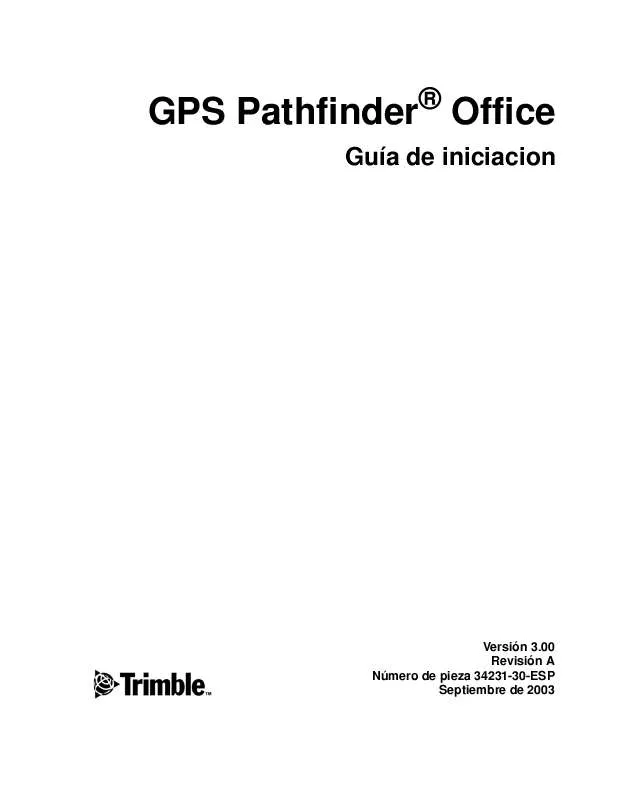
 TRIMBLE GPS PATHFINDER OFFICE 3.00 RELEASE NOTES REV A (97 ko)
TRIMBLE GPS PATHFINDER OFFICE 3.00 RELEASE NOTES REV A (97 ko)
 TRIMBLE GPS PATHFINDER OFFICE 3.00 GETTING STARTED REV A (1787 ko)
TRIMBLE GPS PATHFINDER OFFICE 3.00 GETTING STARTED REV A (1787 ko)
